

Autodesk Maya 2022是一款专业的3D/CAD软件,该软件是由美国Autodesk公司所打造的,界面简约清爽,功能一目了然,采用了世界领先的3D设计技术,将三维计算机、动画、建模、模拟、渲染于一体,不管你是广告、影视、动画行业都能支持,大大提高了工作效率,为你带来最佳的制作方案。
Autodesk Maya最新版已经过网络电爱神的全面破解,内置破解补丁,用户只需将它解压到软件目录中保存即可。重新打开软件后就能解锁所有功能,最大程度上为你提高了工作效率,让你向世界顶级动画师迈进,感兴趣的小伙伴快来下载体验吧!

1、从本站下载解压后,即可得到Autodesk Maya 2022集破解补丁于一体的中文安装源程序
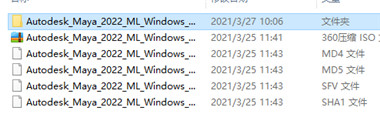
2、双击“setup.exe”文件运行,选择“简体中文”语言,勾选同意协议进行下一步
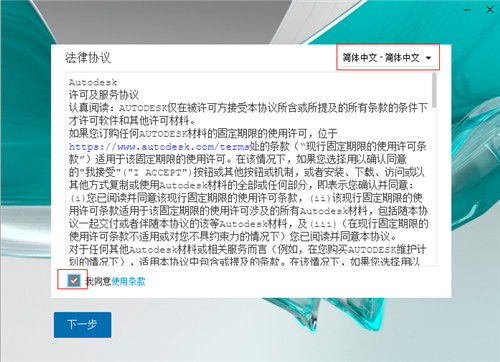
3、默认安装路径
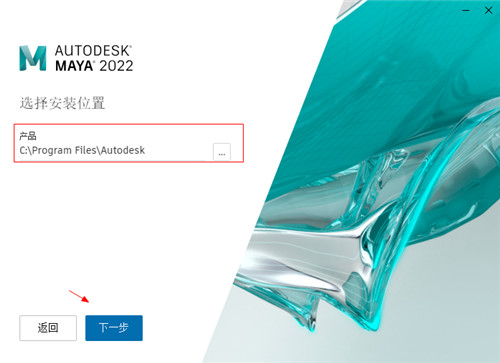
4、根据自身使用需求选择需要安装的组件
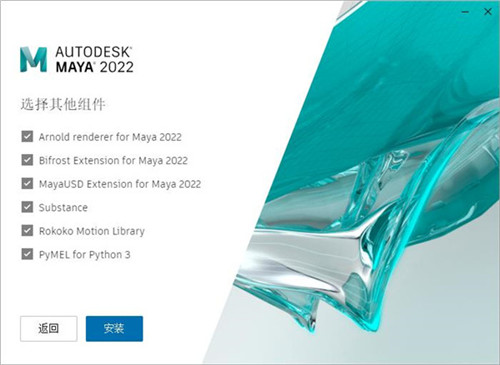
5、耐心等待安装完成,直接退出导向即可
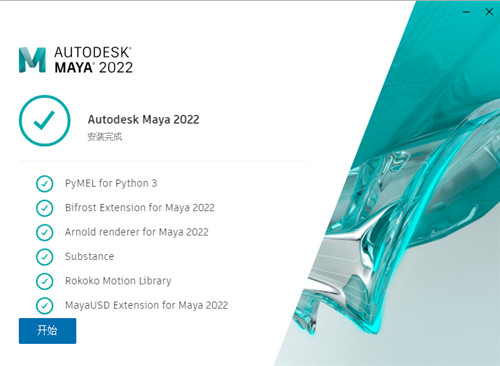
6、至此,打开软件即为破解版,所有功能可无限制免费使用
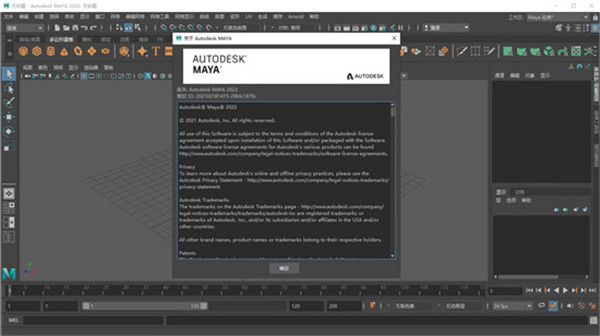
第一步,打开Autodesk Maya软件

第二步,点击上方多边形建模再点击下方模型新建一个物体

第三步,按W键移动物体到合适的位置
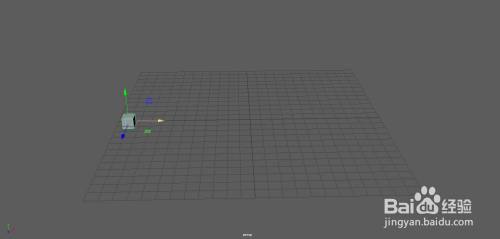
第四步,点击时间轴第一帧并按快捷键S
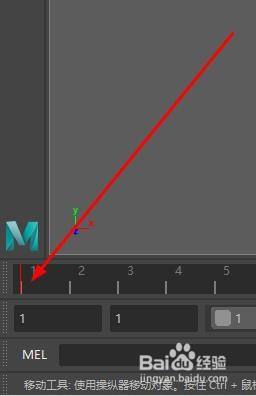
第五步,点击第六帧移动物体并按S键
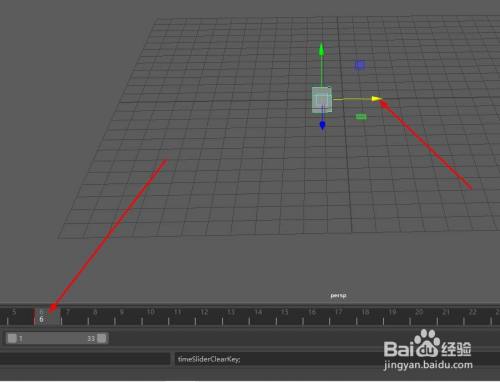
第六步,点击二十三帧移动物体并且按S键
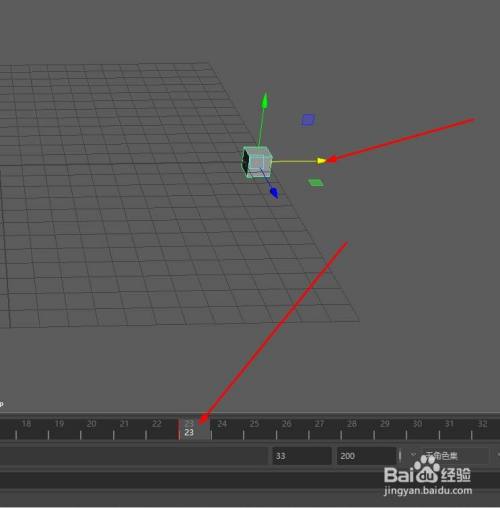
最后拖动时间轴到第一帧再点击播放即可

首先运行Autodesk Maya软件,找到文件菜单栏选项;
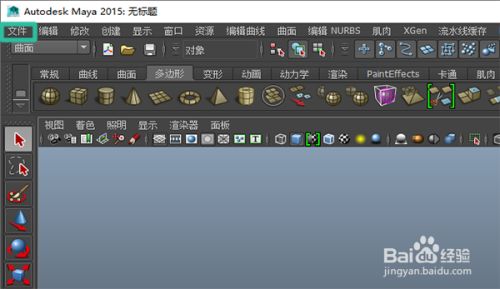
左键单击文件菜单,在弹出的下拉式菜单栏中找到“项目窗口”栏;
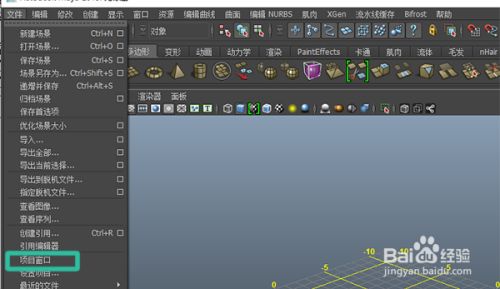
左键单击“项目窗口”栏,弹出子菜单栏,新建“当前目录”并更改文件位置;
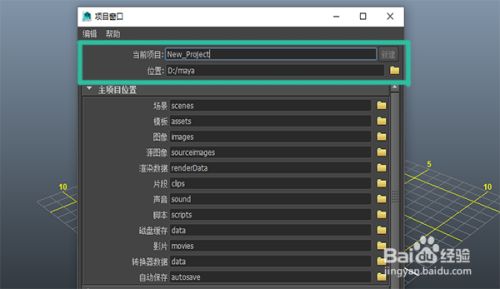
单击“位置”后文件夹图标弹出“选择位置”窗口,在“查找范围”后地址栏定位到你需要存储文件的磁盘文件夹下;
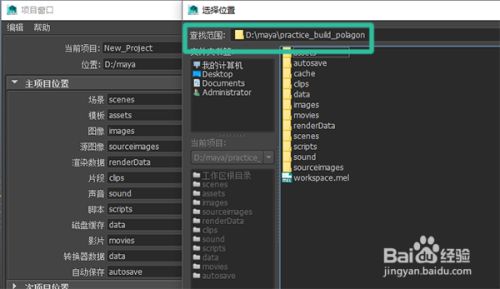
定位到你需要存储文件的磁盘文件夹下后,右键单击“新建文件夹”并重命名;
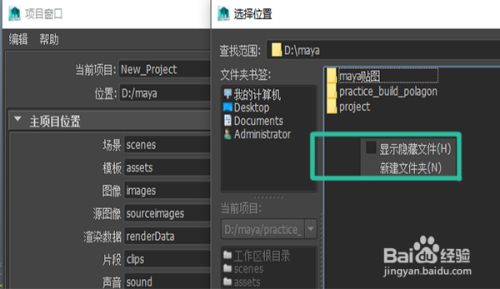
在目录后选择新建的文件夹名称,单击选择,并单击项目文件窗口的“接受”按钮,至此新建项目结束。
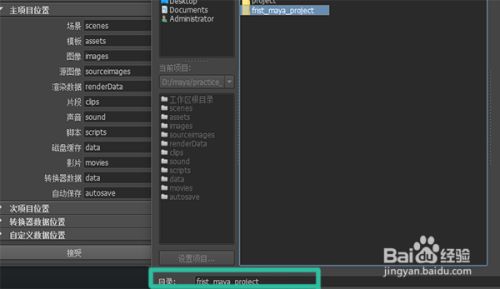
一、【工具操作】
Enter(回车):完成当前工具
ins:进入工具编辑模式
Q:选择工具或对选择遮罩标记菜单使用鼠标左键
W:移动工具或对移动工具标记菜单使用鼠标左键
E:旋转工具或对旋转工具标记菜单使用鼠标左键
R:缩放工具或对缩放工具标记菜单使用鼠标左键
Ctrl+T:显示通用操纵器工具
T:显示操纵器工具
Y:选择不属于选择、移动、旋转或缩放的最后使用的工具
J:(按住 + 拖动)移动、旋转、缩放工具捕捉
=, +:增加操纵器大小
- :降低操纵器大小
D:使用鼠标左键移动枢轴(移动工具)
ins:在移动枢轴与移动对象之间切换(移动工具)
Tab 键:循环切换视图中编辑器值
Shift+Tab键:反向循环切换视图中编辑器值。
Ctrl+使用鼠标中键拖动(使用移动工具):沿其法线移动组件(仅限“组件”(Component)模式)
Ctrl+使用鼠标中键拖动(使用旋转工具):沿其局部 X 轴旋转组件(仅限“组件”(Component)模式)
Ctrl+使用鼠标中键拖动(使用缩放工具):沿其局部 YZ 轴缩放组件(仅限“组件”(Component)模式)
二、【动作操作】
Ctrl+z:撤消(Undo)
Ctrl+y:重做(Redo)
g:重复上次操作
F8:在对象/组件选择模式之间切换
p:结成父子关系
Shift+P:断开父子关系
s:设置关键帧
Shift+w:对选定对象位置设定关键帧
Shift+e:对选定对象旋转设定关键帧
Shift+r:对选定对象缩放设定关键帧
三、【热盒显示】
Alt+m:默认热盒风格(区域和菜单行)
四、【显示对象(显示、隐藏)】
Ctrl+h:显示 > 隐藏 > 隐藏当前选择
Shift+h:显示 > 显示 > 显示当前选择
Ctrl+Shift+h:显示 > 显示 > 显示上次隐藏的项目
Alt+h:显示 > 隐藏 > 隐藏未选定对象
Ctrl1:显示 > 隔离选择 > 查看选定对象(位于面板菜单中)
Alt+A:循环绑定显示模式(Cycle rig display mode):显示关节、控制和角色
五、【文件操作】
Ctrl+n:文件 > 新建场景(File > New Scene)
Ctrl+o:文件 > 打开场景(File > Open Scene)
Ctrl+s:文件 > 保存场景(File > Save Scene)
Ctrl+Shift + s:文件 > 场景另存为(File > Save Scene As)
Ctrl+q:文件 > 退出(File > Exit)
Ctrl+r:创建文件引用
六、【动画操作】
S:设置关键帧
Shift+E:设置旋转关键帧
Shift+R:设置缩放关键帧
Shift+W:设置平移关键帧
i:插入关键帧工具(用于曲线图编辑器)(按下并释放)
Shift+S:对关键帧标记菜单使用鼠标左键(或向左轻扫)
Shift+S:对切线标记菜单使用鼠标中键(或向右轻扫)
Alt+j:切换多色反馈
Alt+1:切换 NURBS 曲线可见性
Alt+2:切换多边形网格可见性
Alt+4:切换图像平面可见性
Alt+5:在线框视图和着色视图之间切换
Ctrl+1:在关节、控制和角色可见性之间切换
Alt+T:打开创建书签窗口。
Alt + ShiftT:为选定的时间范围创建书签。(通过这种方式创建的书签没有名称,但会关联一种随机颜色。)
先进的设计三维模型
模拟各种自然和环境元素,例如气候变化,水和液体,火,植物和...
具有各种用于建模和数据的工具管理
将一个对象的属性转移到另一个对象的可能性
设计衣服,头发和性别以及不同的场景
与其他软件建模和动画配合
支持数学模型NURBS(“非均匀有理B样条曲线”的缩写)
能力结合二维和三维模型的元素
能够在软件开发中使用脚本编程语言和MEL(代表Maya嵌入式语言)以及++ C和Python
 立即查看
立即查看710.52MB/国产软件
2021-11-06
 立即查看
立即查看114.83MB/国产软件
2021-01-15
 立即查看
立即查看1.9GB/国产软件
2021-01-04
 立即查看
立即查看727.34MB/国产软件
2021-01-16
 立即查看
立即查看92.4MB/国产软件
2021-06-07
 立即查看
立即查看6.37MB/国产软件
2021-04-24
 立即查看
立即查看769.3MB/国产软件
2021-04-21
 立即查看
立即查看139.76MB/国产软件
2021-07-13
 立即查看
立即查看925.4MB/国产软件
2021-03-15


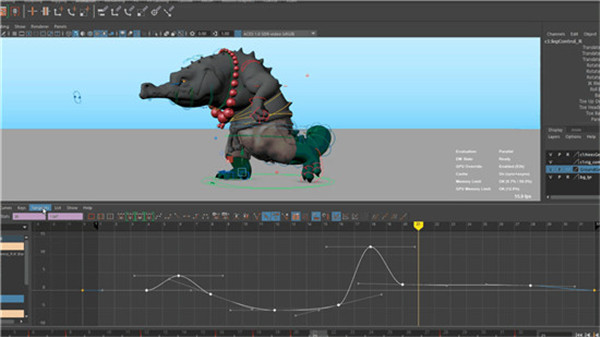
Photoshop 2020破解版1.9GB / 2021-01-04
点击查看UPUPOO激活码领取软件77.98MB / 2021-02-06
点击查看Maya2021最新版1.86GB / 2021-02-03
点击查看Xshell7激活破解版88.18MB / 2021-01-14
点击查看